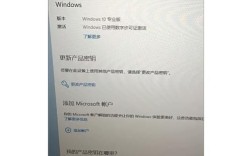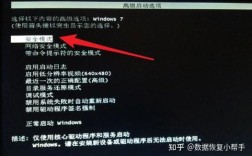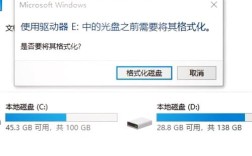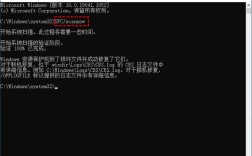Windows 7作为微软经典的操作系统,虽然已停止支持,但在部分老旧设备或特定场景中仍在使用,当系统出现运行缓慢、文件损坏、蓝屏等问题时,通过命令提示符修复系统是一种高效且无需第三方工具的方法,本文将详细介绍如何使用Win7命令修复系统,包括常用命令、操作步骤及注意事项,帮助用户快速排查和解决常见系统故障。

需要以管理员身份打开命令提示符,点击“开始”菜单,在搜索框中输入“cmd”,在搜索结果中右键点击“命令提示符”,选择“以管理员身份运行”,如果弹出用户账户控制提示,点击“是”即可,管理员权限是执行修复命令的前提,否则部分命令可能无法正常运行。
介绍几个常用的系统修复命令及其功能,这些命令大多基于Windows系统自带的工具,通过命令行调用,能够针对性地解决不同问题,以下是常用修复命令的汇总表格:
| 命令名称 | 功能描述 | 使用场景 |
|---|---|---|
| sfc /scannow | 扫描并修复受保护的系统文件 | 系统文件损坏、程序无法运行、错误弹窗 |
| chkdsk /f /r | 检查磁盘错误并尝试修复 | 磁盘坏道、文件无法读取、系统卡顿 |
| dism /online /cleanup-image /restorehealth | 修复Windows映像文件 | 系统文件损坏严重、sfc无法修复 |
| bootrec /fixmbr | 修复主引导记录 | 无法启动、引导丢失 |
| bootrec /fixboot | 修复引导扇区 | 引导分区损坏、启动失败 |
| bootrec /rebuildbcd | 重建引导配置数据 | 多系统启动失败、引导菜单丢失 |
针对不同问题,需要选择相应的命令进行修复,当系统频繁提示“某某文件损坏”或程序异常崩溃时,可优先使用sfc /scannow命令,该命令会扫描所有受保护的系统文件,并从系统缓存或安装源中替换损坏的文件,执行后需耐心等待,扫描过程可能需要15-30分钟,完成后会显示“Windows资源保护找到了损坏文件并成功修复”或“未找到任何完整性 violations”,如果提示“Windows资源保护无法修复某些文件”,则可尝试使用dism命令修复系统映像,命令为dism /online /cleanup-image /restorehealth,该命令会通过Windows更新服务下载并替换损坏的系统文件。
若问题与磁盘相关,如文件读取缓慢、磁盘检查失败等,需使用chkdsk命令,由于该命令需要锁定磁盘,需在重启后执行,因此完整命令为chkdsk /f /r,其中/f修复磁盘错误,/r定位坏扇区并恢复可读信息,执行时系统会提示“无法锁定当前驱动器,是否在下次系统重启时检查该卷?”,输入“Y”并重启即可,磁盘检查可能需要较长时间,具体取决于磁盘大小和损坏程度。
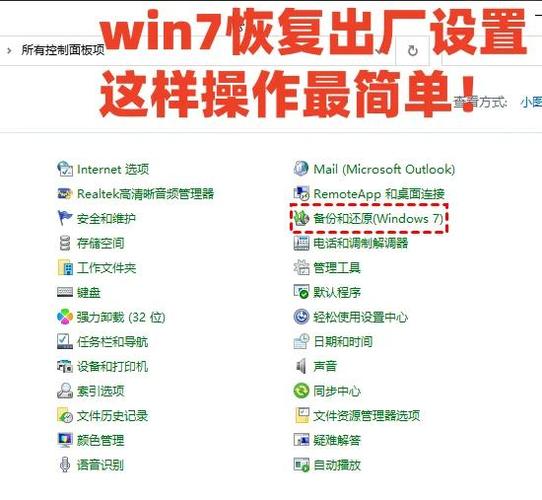
对于启动故障,如无法进入系统、显示“BOOTMGR is missing”等错误,需使用bootrec系列命令修复引导记录,首先执行bootrec /fixmbr修复主引导记录,然后执行bootrec /fixboot修复引导扇区(若提示“访问被拒绝”,可先执行bootrec /rebuildbcd重建引导配置数据),重建过程中,系统会检测已安装的Windows版本,并提示“要添加安装到启动列表吗?”,输入“Y”并确认即可,完成以上步骤后,重启电脑通常能解决引导问题。
需要注意的是,部分命令(如chkdsk、bootrec)需要在系统恢复环境中执行,如果无法正常进入系统,可通过Win7安装盘或系统修复盘启动,选择“修复计算机”→“命令提示符”,然后输入上述命令,执行修复前建议备份重要数据,避免因操作失误导致数据丢失,如果命令修复无效,可能需要考虑重装系统或送修。
相关问答FAQs:
-
问:执行
sfc /scannow后提示“Windows资源保护无法修复某些文件”怎么办?
答:可尝试先运行dism /online /cleanup-image /restorehealth修复系统映像,完成后再次运行sfc /scannow,若仍失败,可能是系统源文件损坏,需通过Win7安装盘的“命令提示符”执行sfc /offbootdir=C:\ /offwindir=C:\windows(假设系统盘为C盘),或考虑重装系统。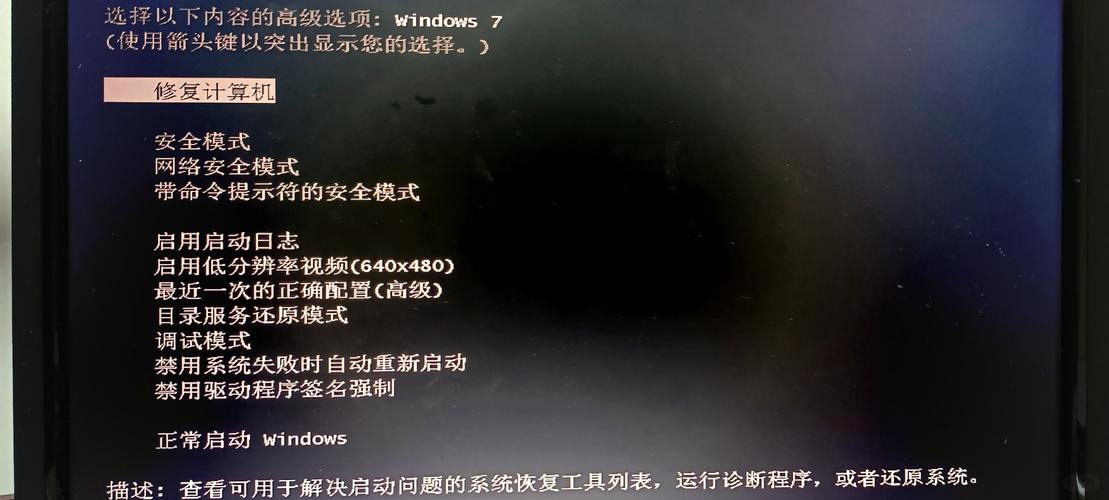 (图片来源网络,侵删)
(图片来源网络,侵删) -
问:使用
chkdsk /f /r后,重启时卡在“正在检查磁盘”界面怎么办?
答:这是正常现象,尤其是磁盘较大或存在坏道时,检查时间可能长达数小时,建议耐心等待,若长时间(如超过4小时)无响应,可强制重启,然后在命令提示符中运行chkdsk /f(不添加/r参数),仅修复逻辑错误而不扫描物理坏道。